- "Jag har problem med att installera Avidemux ..."
- "Jag försöker klippa en MPG-fil och sedan spara den med Avidemux. Men jag får felet: För kort. Vad ska jag göra för att fixa videon för kort fel när jag skär MPG-fil?"
- "Hittills ingen anledning, Avidemux har gått sönder. Det har fungerat bra länge och utan att ändra någonting. Det fungerar bara inte längre. Kan någon visa mig något annat program som liknar Avidemux?"

Det är känt för alla att Avidemux är en fri och öppen källkod Program för videoredigering. Det finns massor av inbyggda funktioner och funktioner du kan få från det här videoredigeringsprogrammet. Men vet du verkligen allt om Avidemux? Så om du vill hantera Avidemux utan problem, är följande tips och trick ganska viktiga. Ja, det här är din fullständiga granskning och tutorial för Avidemux. Var bara tålmodig att läsa och veta mer om Avidemux i detaljer.
avidemux är en Free Video Editor som gör att du kan slutföra den grundläggande anpassningen av video och ljud. Med ett annat ord kan du få många användbara funktioner från Avidemux gratis. Du kan få ett fullständigt intryck av följande stycken.
Nyckelfunktioner:
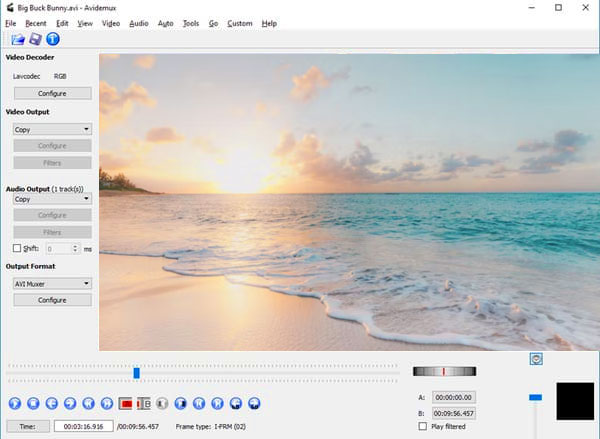
Videoformat som stöds: 3GP, ASF, AVI, FLV, H263, JPEG, MKV, MP4, MPEG, MPEG4, MPG och OGM.
Understödde videoformat som stöds: AVI, FLV, M1V, M2V, MKV, MP4, MPEG, MPG, OGM och TS.
Om du går till Avidemux officiella webbplats kan du upptäcka att det inte finns någon direktlänk för att komma åt Avidemux nedladdningspaket. Så snart du har hittat avsnittet under ett visst operativsystem kan du inte få ett nedladdat alternativ direkt. För att vara mer specifik kommer du att ledas till FossHubs webbplats innan du laddar ner Avidemux. Även om det finns många versioner av Avidemux Video Editor här.
Dessutom kan du också ladda ner Avidemux Mac, Windows eller andra versioner på andra nedladdningssidor, till exempel Softonic (https://avidemux.en.softonic.com/mac), FileHippo (https://filehippo.com/zh/download_avidemux/), Upp till ner (https://avidemux.en.uptodown.com/windows), Videohjälp (https://www.videohelp.com/software/AviDemux) och mer. Hitta och ladda ner den senaste Avidemux Video Editor du behöver gratis.
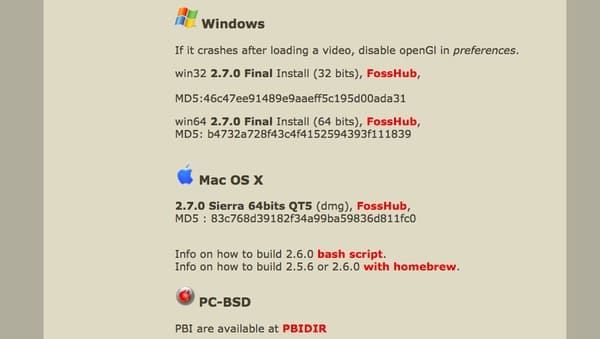
Alla tillgångar på ett och samma ställe
Nackdelar:
Du kan fortfarande få hjälp från många Avidemux-medlemmar om du har problem med att använda Avidemux på grund av dess långa historia. Och Avidemux kan tillfredsställa dina flesta krav jämförande med andra gratis videoredigeringsprogram.
steg 1 Importera video till Avidemux
Ladda ner Avidemux på din dator. Starta Avidemux efter installationen. Klicka sedan på "Öppna" i rullgardinsmenyn "Arkiv". Till att börja med, se till att du är i "Kopiera" -läge. Det är ett bra sätt att spara tid genom att använda den redan existerande videon istället för att koda om projektet till en ny fil.
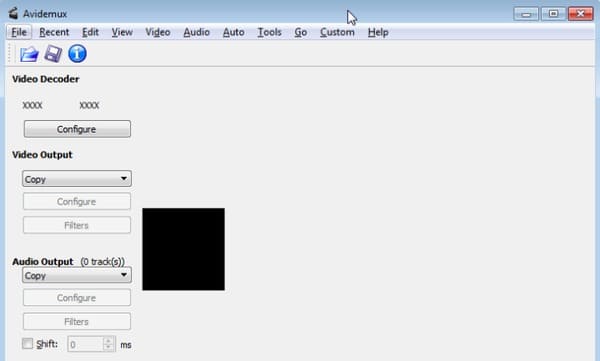
steg 2 Klipp den importerade videon
Leta reda på önskad ram om du vill trimma videoprojektet. Hitta och klicka på en ikon med "A" infogad i verktygsfältet. Senare drar du skjutreglaget smidigt för att ställa in sluttiden. Klicka på ikonen förutom "B" för att avsluta processen.
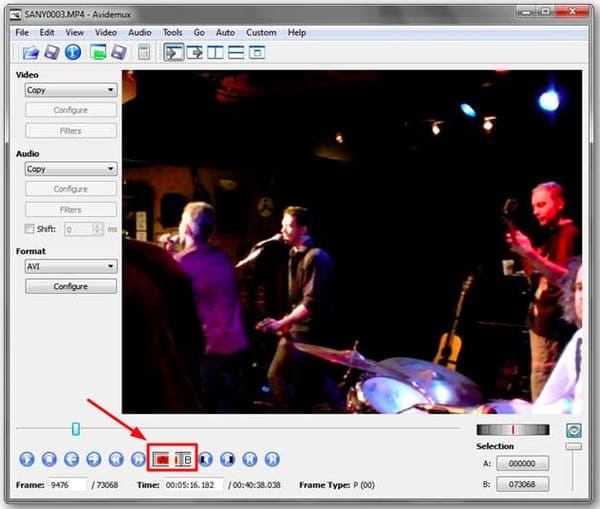
steg 3 Gå med video med Avidemux
Klicka på "File" i det övre verktygsfältet. Välj alternativet "Lägg till" i listan. Senare kan du upptäcka att den totala videolängden kommer att ökas. Under den här tiden kan du lägga till videoeffekter. Klicka bara på "Filter" i den vänstra panelen. Det finns många tillgängliga filter inklusive "Transform", "Interlacing", "Colors" och mer.
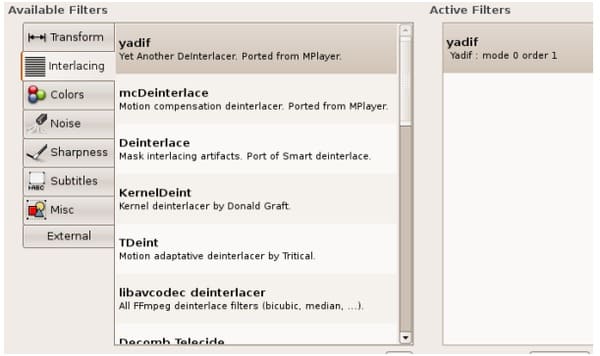
steg 4 Rotera Avidemux-video
Tja, gå bara till Avidemux Video Filter Manager efter att du har klickat på "Filter". Välj "Transform" och bläddra ner för att klicka på "Rotate" i huvudgränssnittet. Ställ in hur du vill rotera videon med Avidemux och klicka sedan på "OK" och "Stäng" för att stänga fönstret.
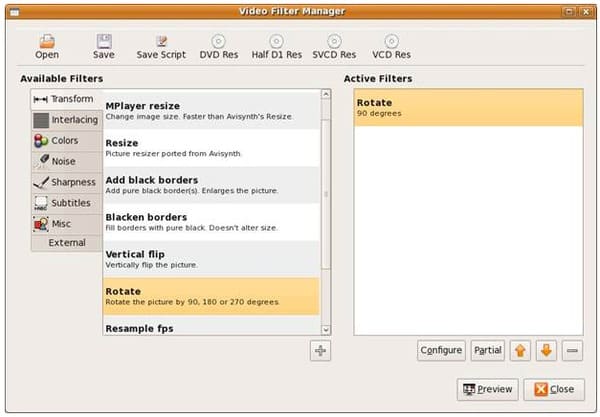
steg 5 Konvertera video med Avidemux
För att exportera Avidemux-videon kan du klicka på nedåtpilen under "Format" i den vänstra panelen. Välj det specifika utdataformatet. Klicka sedan på "Spara" i rullgardinsmenyn "Arkiv". Välj "Spara video ..." från undermenyn. Som ett resultat kommer Avidemux att snabbt koda videon.
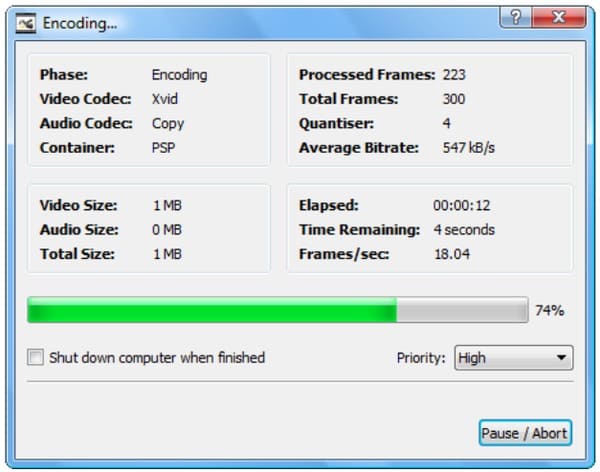
Även om Avidemux är en utmärkt videoredigerare kan du inte få mycket professionella redigeringsverktyg. Lyckligtvis Aiseesoft Video Converter Ultimate är ditt enda val. Du kan konvertera, ladda ner, förbättra och redigera videor och musik enkelt och snabbt.
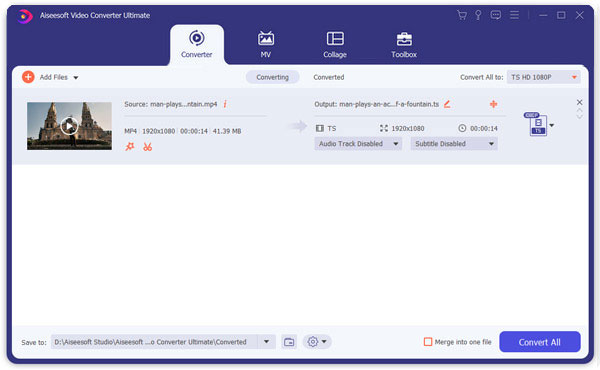
Så du kan få två gånger resultatet med hälften av ansträngningen genom att använda detta Avidemux-alternativ, som är Video Converter Ultimate. Om du inte är säker på om du kan få den bättre upplevelsen än Avidemux kan du gratis ladda ner den för att prova just nu.
Tja, det är allt du behöver av Avidemux tutorial. Lämna meddelanden i kommentarerna nedan eller kontakta oss gärna om du är osäker.